问题原因: Windows系统的KERNEL+DATA+INPAGE+ERROR错误,通常是由坏扇区等硬盘错误或RAM内存故障引起的。 KERNEL_DATA_INPAGE_ERROR bug 检查 的值为 0x0000007A。此 bug 检查指示无法将分页文件中请求的......
2023-12-04 205 Win11
联系人设置就是我们会用到的一项设置。对于联系人这个功能当我们需要的时候需要到搜索框中去进行搜索再点进去,还有的小伙伴根本不知道该怎么找到联系人这个功能,导致耽误正常工作进度。其实我们只需要将联系人这个选项设置固定在任务栏上就方便我们寻找了。这个设置也很简单,接下来小编就来和大家分享一下win10系统在任务栏显示联系人的方法。
1、第一步我们先找到桌面左下角的“开始”键,点击进入,然后选择“设置”选项
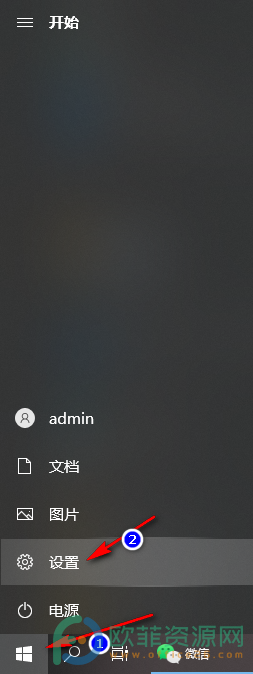
2、第二步,我们进入设置页面后,在页面中找到“个性化”选项并点击打开
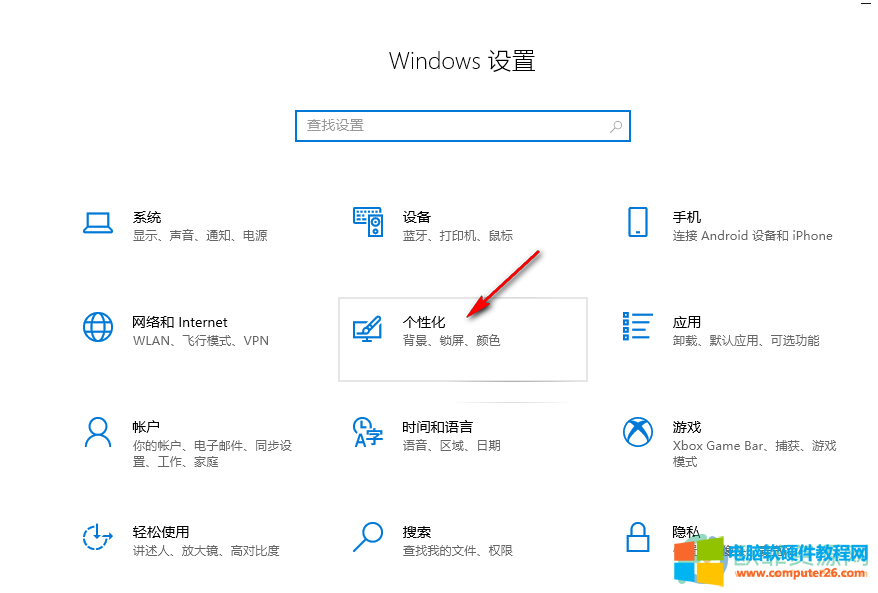
3、第三步,我们先在个性化页面的左侧找到“任务栏”选项并点击选择
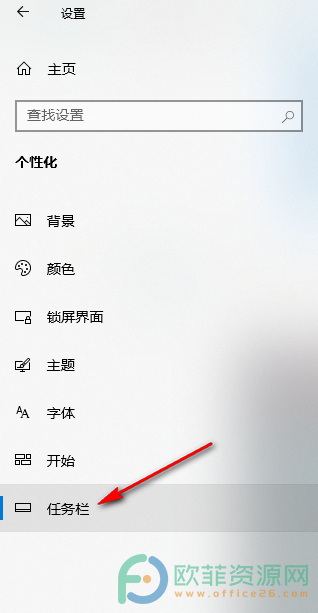
4、第四步,最后我们在页面右侧找到“在任务栏上显示联系人”,然后将其下面的开关按钮打开即可
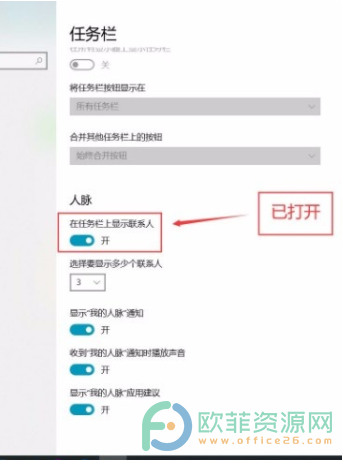
将“人脉”下“在任务栏上显示联系人”的开关按钮打开后我们就可以在桌面右下角的任务栏处看到联系人的图标了,有需要的小伙伴快去试试吧。
标签: win10系统在任务栏显示联系人
相关文章

问题原因: Windows系统的KERNEL+DATA+INPAGE+ERROR错误,通常是由坏扇区等硬盘错误或RAM内存故障引起的。 KERNEL_DATA_INPAGE_ERROR bug 检查 的值为 0x0000007A。此 bug 检查指示无法将分页文件中请求的......
2023-12-04 205 Win11

很多用户升级更新或安装win11系统,也或者购买了预装win11系统的电脑,但是在使用的时候,发现win11系统连蓝牙耳机声音闷、声音小、不清晰,声音听起来感觉非常不舒服,小编觉得这......
2022-08-12 481 win11连蓝牙耳机